Connect – Como fazer a Integração Mailingboss? - MyEduzz
E aí, tudo bem? 🙂
Vamos para o passo a passo de como realizar essa integração:
![]() No menu "Avançado" clique em "Connect":
No menu "Avançado" clique em "Connect":

![]() Clique em "Nova Integração". Insira uma descrição para identificação de seu Connect e clique em"Avançar"::
Clique em "Nova Integração". Insira uma descrição para identificação de seu Connect e clique em"Avançar"::
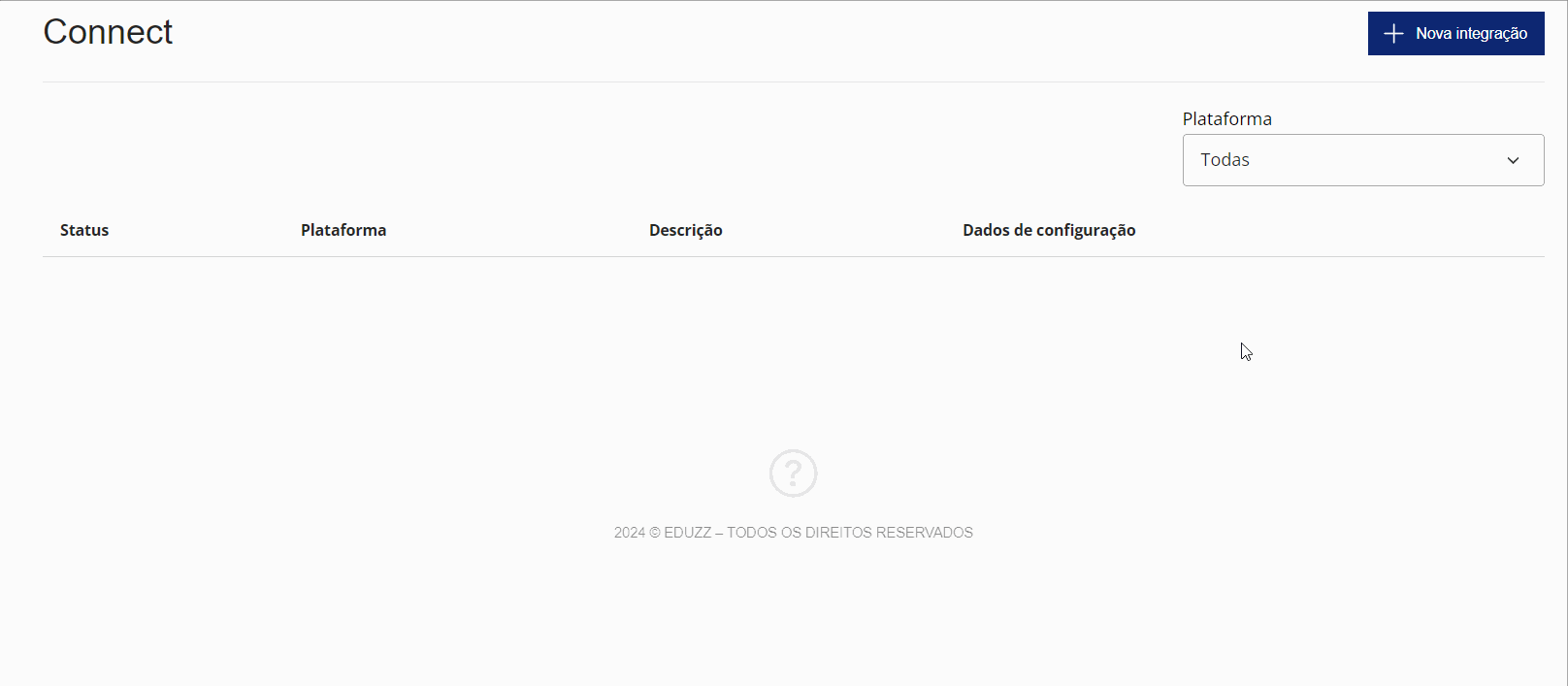
![]() Selecione a plataforma Mailingboss e clique em "Avançar":
Selecione a plataforma Mailingboss e clique em "Avançar":

![]() Entre em sua conta no Mailingboss em uma outra guia e clique em "Menu":
Entre em sua conta no Mailingboss em uma outra guia e clique em "Menu":
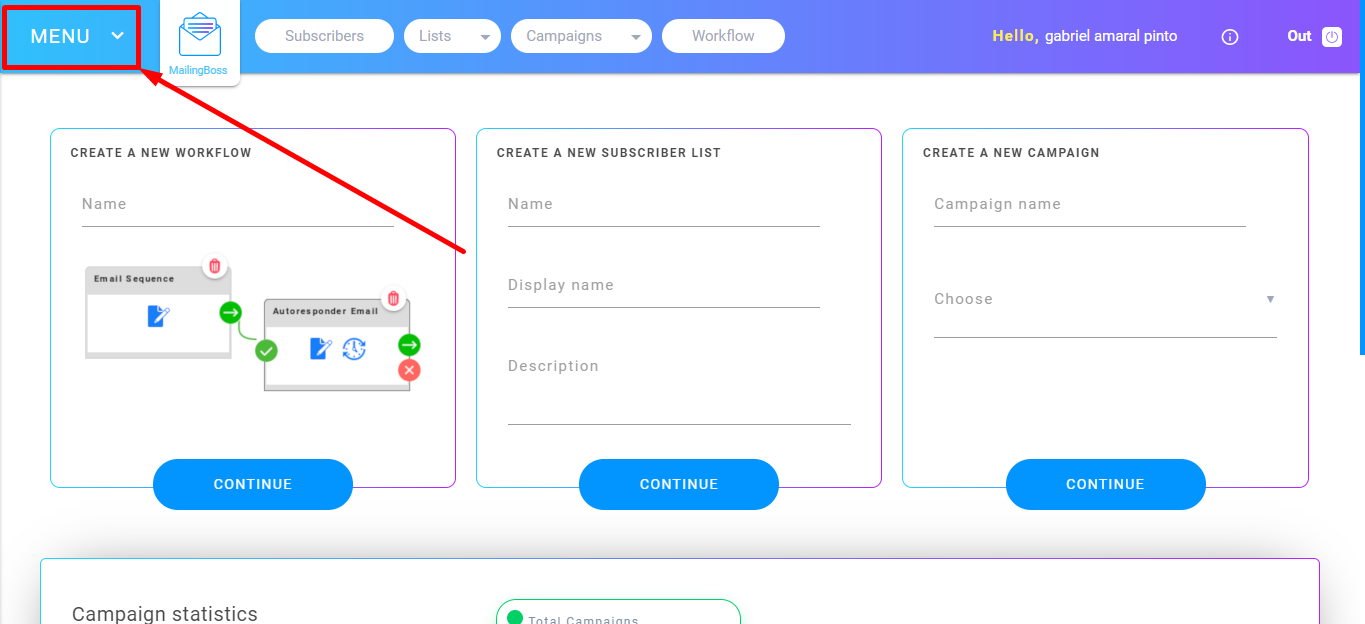
![]() Selecione Integration:
Selecione Integration:
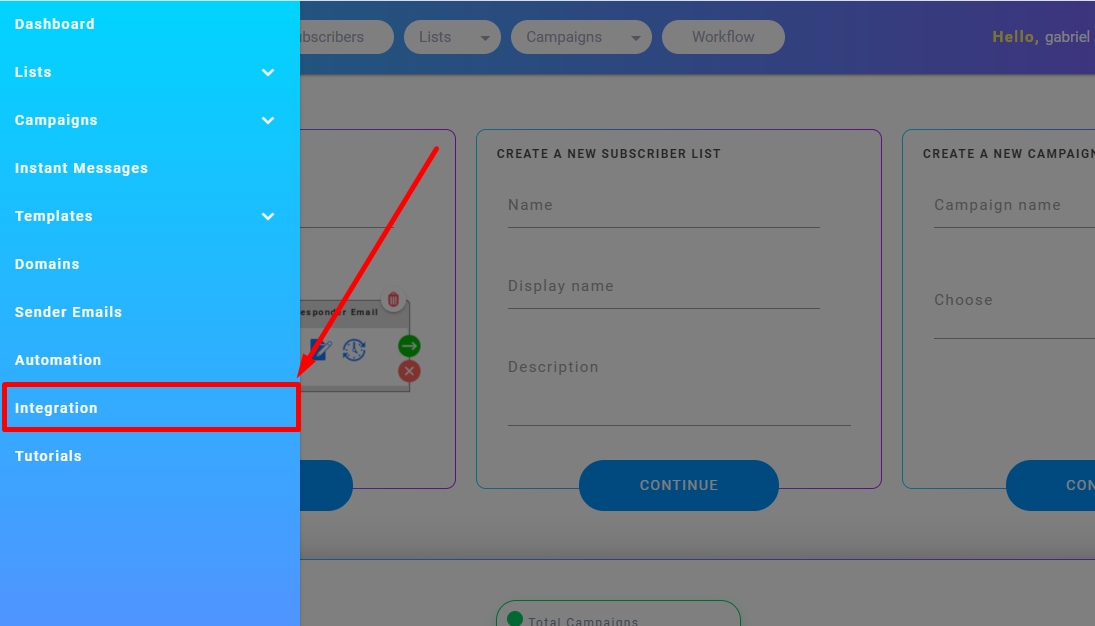
![]() Copie os dados da Integration Key:
Copie os dados da Integration Key:
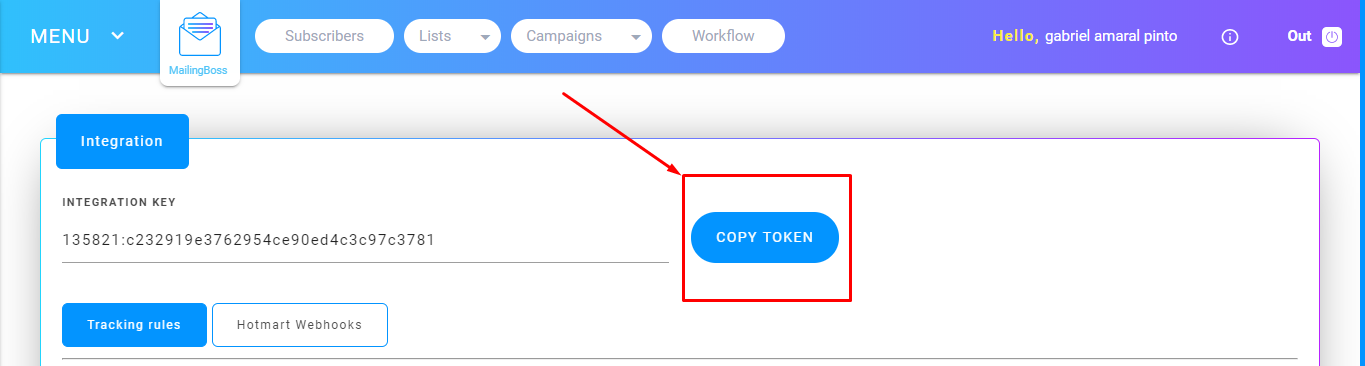
![]() Retorne ao MyEduzz e coloque o dado copiado no local indicado e clique em "salvar":
Retorne ao MyEduzz e coloque o dado copiado no local indicado e clique em "salvar":

Uma vez finalizados os passos acima, seu Connect estará cadastrado. O próxmo passo é cadastrar suas ações, que vão dar instruções para poder organizar suas listas e cliente. Para cadastrar ações pode seguir os passos abaixo:
![]() Clique sobre o botão dos três pontinhos e depois em "Ver Ações". Ao realizar esses passos, você será direcionado para a tela Lista de Ações onde conseguirá visualizar, editar e desativar os disparos de ações:
Clique sobre o botão dos três pontinhos e depois em "Ver Ações". Ao realizar esses passos, você será direcionado para a tela Lista de Ações onde conseguirá visualizar, editar e desativar os disparos de ações:
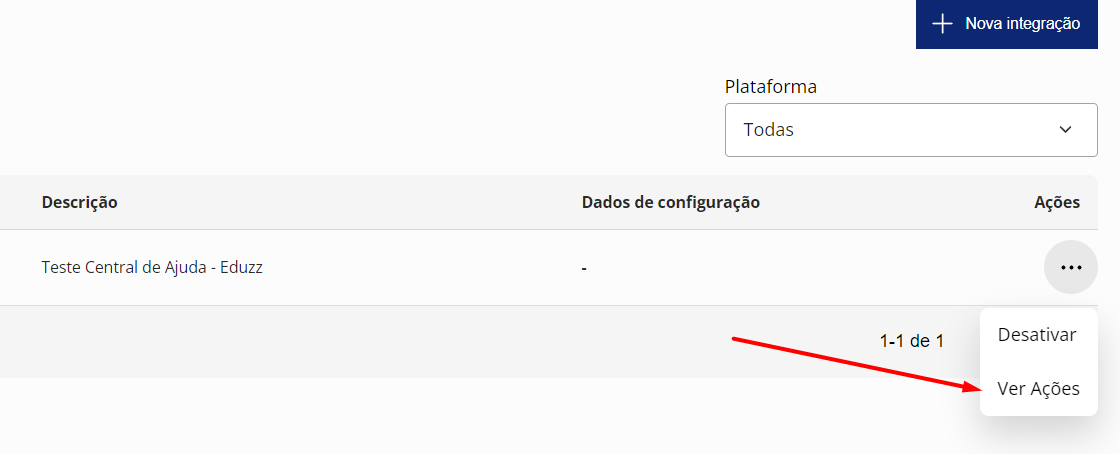
![]() Para cadastrar uma nova ação, clique sobre o botão "Nova Ação" e preencha os campos 4 campos do formulário como no exemplo:
Para cadastrar uma nova ação, clique sobre o botão "Nova Ação" e preencha os campos 4 campos do formulário como no exemplo:

Descrição - insira uma descrição do disparo para identificação:

Se Acontecer - insira o tipo de ação que vai gerar o disparo. Por exemplo, inserindo a opção “Compra Realizada” sempre que uma compra for feita será ativado o disparo:

Faça: configure a reação sobre a ação anterior:

Produtos - Para finalizar vamos selecionar os conteúdos na Eduzz que vão realizar este tipo de disparo. Neste campo você pode escolher conteúdos específicos:

Ao finalizar é somente clicar em "Salvar" para que o sistema finalize o cadastro das ações.
Ficamos muito felizes em te ajudar! 😃
Ainda precisa de ajuda? Estamos prontos para te atender! 🙂
Caso ainda haja dúvidas, envie uma solicitação à nossa equipe de suporte por meio do link do formulário.
Neste link, serão solicitadas algumas informações para validar sua identidade. É por meio dele que você poderá relatar seu problema, permitindo que sua dúvida seja encaminhada à equipe de atendimento e garantindo que sua solicitação seja devidamente atendida. 😉